- айфонФото не появляется ПК проблема может возникнуть из-за конфигурации или разрешение вопросы.
- В этом статья, мы покажем вам, как решить эту проблему, и поможем вам шагФото из айфон к ПК.
- Делать Проверьте наш преданный раздел виндовс 10 для более легкого понимания ПКстатьи.
- Не забудьте добавить в закладки наш обширный Центр программного обеспечения для быстрого доступа к полезной информации в любое время.
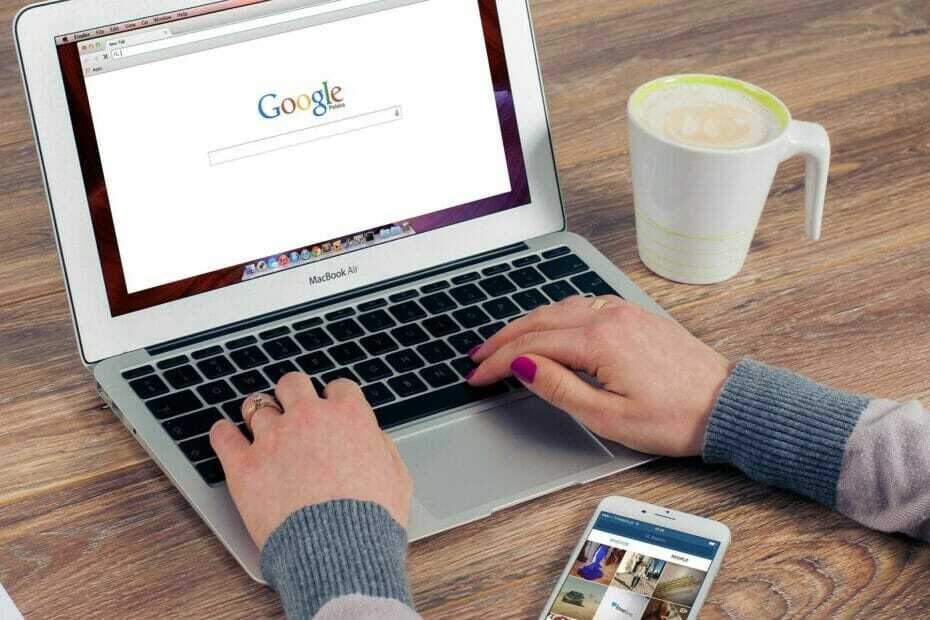
ИксУСТАНОВИТЕ, НАЖИМАЯ НА СКАЧАТЬ ФАЙЛ
Это программное обеспечение будет поддерживать ваши драйверы в рабочем состоянии, тем самым защищая вас от распространенных компьютерных ошибок и сбоев оборудования. Проверьте все свои драйверы прямо сейчас, выполнив 3 простых шага:
- Скачать DriverFix (проверенный загружаемый файл).
- Нажмите Начать сканирование чтобы найти все проблемные драйверы.
- Нажмите Обновите драйверы чтобы получить новые версии и избежать сбоев в работе системы.
- DriverFix был загружен пользователем 0 читателей в этом месяце.
ИксУСТАНОВИТЕ, НАЖИМАЯ НА СКАЧАТЬ ФАЙЛ
- Скачать инструмент восстановления ПК Restoro который поставляется с запатентованными технологиями (патент доступен здесь).
- Нажмите Начать сканирование чтобы найти проблемы Windows 10, которые могут вызывать проблемы с ПК.
- Нажмите Починить все для устранения проблем, влияющих на безопасность и производительность вашего компьютера.
- Restoro был скачан пользователем 0 читателей в этом месяце.
Если у вас закончилось место на вашем айфон, вы можете переместить его на свой компьютер. Движущийся фото на ваш Mac или ПК с Windows 10 так же просто, как подключить и переместить фотографии. Однако иногда фотографии с iPhone могут перестать отображаться на ПК.
Ваш ПК или Mac может перестать обнаруживать фотографию по нескольким причинам. Это может произойти из-за проблем с авторизацией, а также из-за плохого соединения.
Если вас также беспокоит эта ошибка, вот несколько шагов по устранению неполадок, которые помогут вам решить проблему с тем, что папка с фотографиями iPhone не отображается на ПК навсегда.
Как я могу исправить фотографии iPhone, которые не отображаются в Windows и Mac?
1. Выполните эти общие шаги по устранению неполадок

- Перезагрузите ПК с Windows/Mac. Также перезагрузите iPhone. Быстрый перезапуск может исправить временные проблемы с устройством.
- При подключении убедитесь, что iPhone не заблокирован. Разблокируйте устройство и попробуйте снова подключиться.
- Если проблема не устранена, попробуйте подключиться к другому порту USB на вашем ПК.
Включить автозапуск Windows
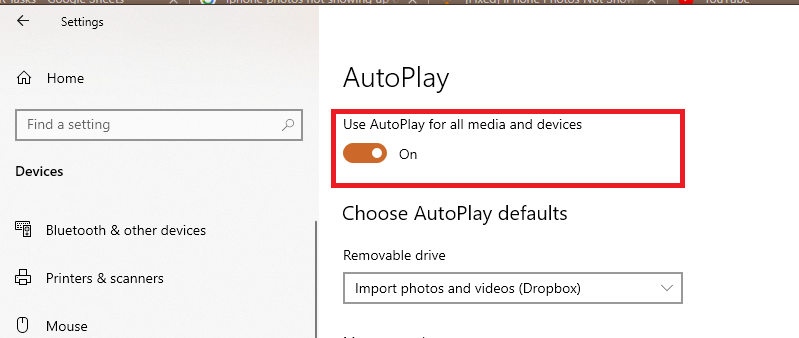
- Нажимать Клавиша Windows + I открыть Настройки.
- Нажмите на Устройства.
- Нажмите на Автовоспроизведение.
- В разделе «Автозапуск» переключите переключатель «Используйте автозапуск для всех мультимедийных устройств' включить это.
- Закрой Настройки окно.
- Снова подключите свой iPhone и проверьте наличие улучшений.
Если он уже включен, переключите переключатель, чтобы выключить его. Затем снова переключите переключатель, чтобы включить его. После этого снова подключите устройство, чтобы увидеть, отображаются ли фотографии iPhone на вашем ПК.
Вы также можете установить значения по умолчанию для автозапуска для съемного диска, карты памяти и iPhone в разделе «Выбрать значения по умолчанию для автозапуска».
2. Авторизуйте свой компьютер в iTunes
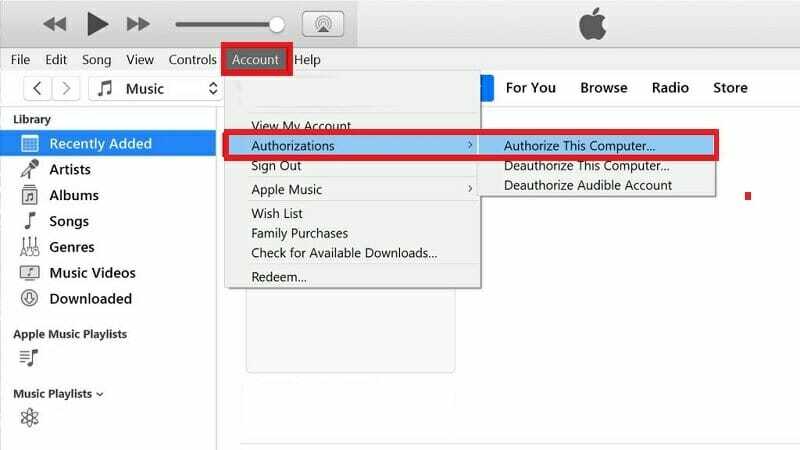
- Запустите iTunes.
- Перейти к Меню.
- Нажмите на Счет.
- Выбирать Авторизация.
- Выбирать Авторизуйте этот компьютер.
- Введите имя пользователя и пароль.
- Открытым Проводник.
- Затем откройте папку DCIM и проверьте, отображаются ли фотографии.
- Если нет, отключите устройство и снова подключите его, чтобы посмотреть, поможет ли это решить проблему.
Функция авторизации iTunes может помешать вашему ПК считывать фотографии с iPhone. Попробуйте авторизовать свой компьютер для просмотра фотографий на вашем компьютере.
3. Проверьте настройки iCloud
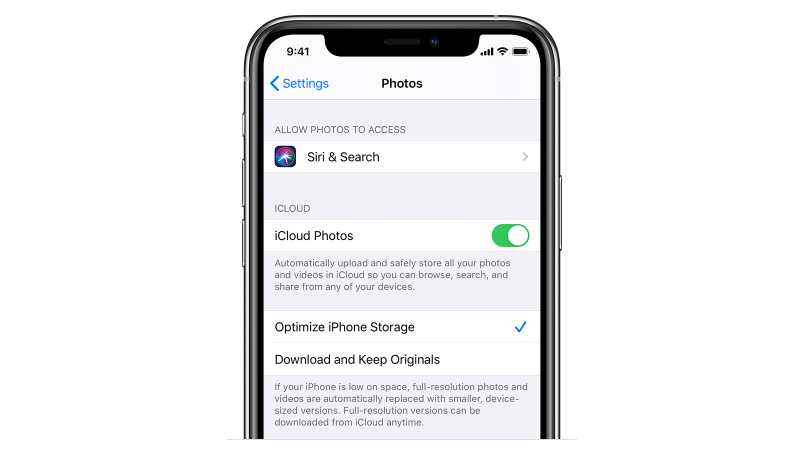
- На вашем iPhone нажмите на Настройки.
- Перейти к Фотографии и камера.
- Нажать на Оптимизируйте хранилище iPhone.
- Проверить, если Оптимизируйте хранилище iPhone включен.
Если включен параметр «Оптимизировать хранилище iPhone», iPhone автоматически загрузит ваши фотографии в полном разрешении в iCloud, чтобы сэкономить место в хранилище iPhone.
Тем не менее, простое отключение «Оптимизировать хранилище iPhone» не вернет недостающие фотографии. Поскольку фотографии загружаются в вашу учетную запись iCloud, вам необходимо повторно загрузить их с помощью iTunes на свой компьютер.
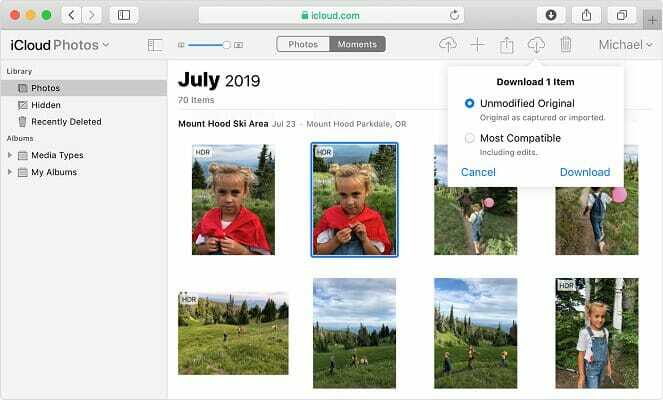
- Перейти к iCloud.com.
- Войдите под своим именем пользователя и паролем iCloud.
- Нажмите на Фото.
- Вы должны увидеть все фотографии из последней резервной копии.
- Выберите все фотографии, которые вы хотите, и нажмите на Скачать.
- Если вы используете браузер Firefox, обязательно используйте параметр «Сохранить настройки для всех подобных», чтобы не получать уведомление о загрузке для каждой фотографии.
4. Используйте Xilisoft iPhone Photo Transfer
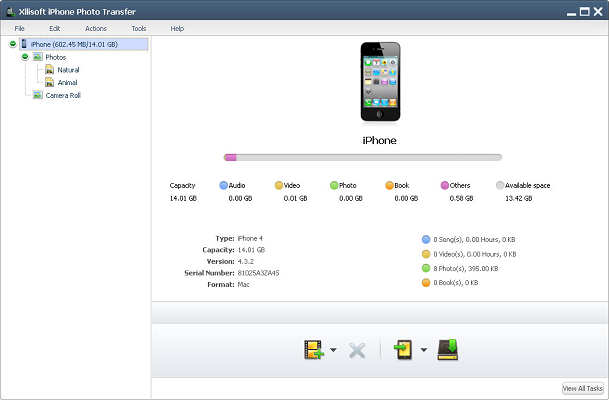
- Загрузите и установите Xilisoft iPhone Photo Transfer.
- Запустите приложение Xilisoft iPhone Photo Transfer.
- Подключите ваш iPhone к компьютеру с помощью USB-кабеля.
- Подождите, пока ваш телефон не будет обнаружен.
- На левой панели разверните свой iPhone.
- Нажмите на Фото.
- Вы должны увидеть все фотографии с вашего iPhone в проводнике приложения для передачи фотографий.
Xilisoft iPhone Photo Transfer — это инструмент для переноса фотографий на устройства iOS. С помощью этого инструмента вы можете копировать и перемещать фотографии с ПК на iPhone и наоборот.
Он также поставляется с некоторыми дополнительными функциями, которые позволяют обмениваться фотографиями, управлять файлами и поддерживать несколько устройств.
Если вы хотите сохранить все свои фотографии на iPhone, отключите в настройках функцию «Оптимизировать хранилище iPhone».
iPhone не отображается на ПК. Проблема обычно возникает из-за проблем с авторизацией в iTunes. Однако иногда это также может произойти из-за неправильной настройки iCloud. Выполните шаги, описанные в статье, один за другим, чтобы решить проблему.
 Все еще есть проблемы?Исправьте их с помощью этого инструмента:
Все еще есть проблемы?Исправьте их с помощью этого инструмента:
- Загрузите этот инструмент для восстановления ПК получил рейтинг «Отлично» на TrustPilot.com (загрузка начинается на этой странице).
- Нажмите Начать сканирование чтобы найти проблемы Windows, которые могут вызывать проблемы с ПК.
- Нажмите Починить все для устранения проблем с запатентованными технологиями (Эксклюзивная скидка для наших читателей).
Restoro был скачан пользователем 0 читателей в этом месяце.


